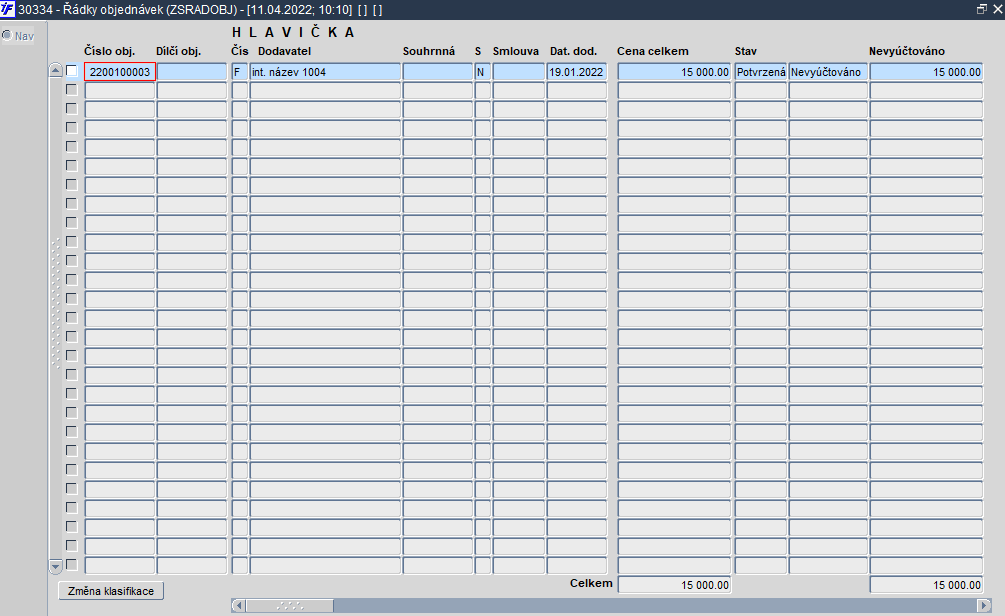Man30334: Porovnání verzí
Bez shrnutí editace |
|||
| (Není zobrazeno 27 mezilehlých verzí od 5 dalších uživatelů.) | |||
| Řádek 1: | Řádek 1: | ||
== 30334 * Řádky objednávek == | == 30334 * Řádky objednávek == | ||
Formulář slouží uživateli pro prohlížení řádků objednávek. | Formulář slouží uživateli pro prohlížení řádků [[Man30333|objednávek]]. Formulář využívají především nákupčí, kteří potřebují hromadným způsobem sledovat, analyzovat a vyhodnocovat objednávané položky. Formulář slouží také osobám odpovědným za výběrová řízení ke sledování nákupů za jednotlivé komodity, například podle CPV. Jednotlivé klasifikační kódy lze v tomto formuláři také editovat, a to i hromadným způsobem pomocí funkčního tlačítka ''Změna klasifikace''. | ||
[[Image:P_30334a.png]]<br> | |||
'''Obr. 30334/1 ''' ''Řádky objednávek'' | |||
K jednotlivým řádkům jsou k dispozici i všechny informace obsažené v hlavičce objednávek. Změnu klasifikace provede uživatel tak, že označí řádek, kde bude doplňovat nebo měnit klasifikaci hlavičky či řádku. Tlačítkem ''Změna klasifikace'' se otevře nové okno. | |||
[[Man30335|30335]] - Objednávky - detail | [[Image:P_30334b.png]]<br> | ||
'''Obr. 30334/2 ''' ''Použití tlačítka "Změna klasifikace" v dolní části formuláře'' | |||
Zde se vyplní pole pro konečnou podobu příslušné klasifikace v řádcích nebo v hlavičce objednávek, případně obojího a změnu potvrdí kliknutím na tlačítko ''Změna klasifikace na...''. Požadovanou změnu je nutné potvrdit zvlášť pro hlavičku objednávek a zvlášť pro řádky objednávek. Po potvrzení změny se systém dotáže uživatele, zda si opravdu přeje změnu provést. Označit lze i více řádků najednou, čímž se docílí změna klasifikace u všech označených položek. Vybrané informace o objednávkách lze exportovat k dalšímu zpracování do MS Excel. | |||
[[Image:P_30334c.png]]<br> | |||
'''Obr. 30334/3 ''' ''Použití tlačítka "Změna klasifikace na..."'' | |||
<br><br>'''Navazující funkce:''' | |||
*[[Man30333|30333]] - Objednávky - vstup | |||
*[[Man30335|30335]] - Objednávky - detail | |||
*[[Man30327|30327]] - Saldo objednávky | |||
*[[Man30337|30337]] - Rozpis zdrojů financování | |||
<br><br>'''Volané sestavy:''' | |||
*[[13034 - Objednávky přehled řádků|13034]] - Objednávky přehled řádků | |||
[[Kategorie:Objednávky]] | [[Kategorie:Objednávky]] | ||
[[Kategorie:Vystavené objednávky]] | |||
Aktuální verze z 21. 10. 2021, 08:14
30334 * Řádky objednávek
Formulář slouží uživateli pro prohlížení řádků objednávek. Formulář využívají především nákupčí, kteří potřebují hromadným způsobem sledovat, analyzovat a vyhodnocovat objednávané položky. Formulář slouží také osobám odpovědným za výběrová řízení ke sledování nákupů za jednotlivé komodity, například podle CPV. Jednotlivé klasifikační kódy lze v tomto formuláři také editovat, a to i hromadným způsobem pomocí funkčního tlačítka Změna klasifikace.
K jednotlivým řádkům jsou k dispozici i všechny informace obsažené v hlavičce objednávek. Změnu klasifikace provede uživatel tak, že označí řádek, kde bude doplňovat nebo měnit klasifikaci hlavičky či řádku. Tlačítkem Změna klasifikace se otevře nové okno.
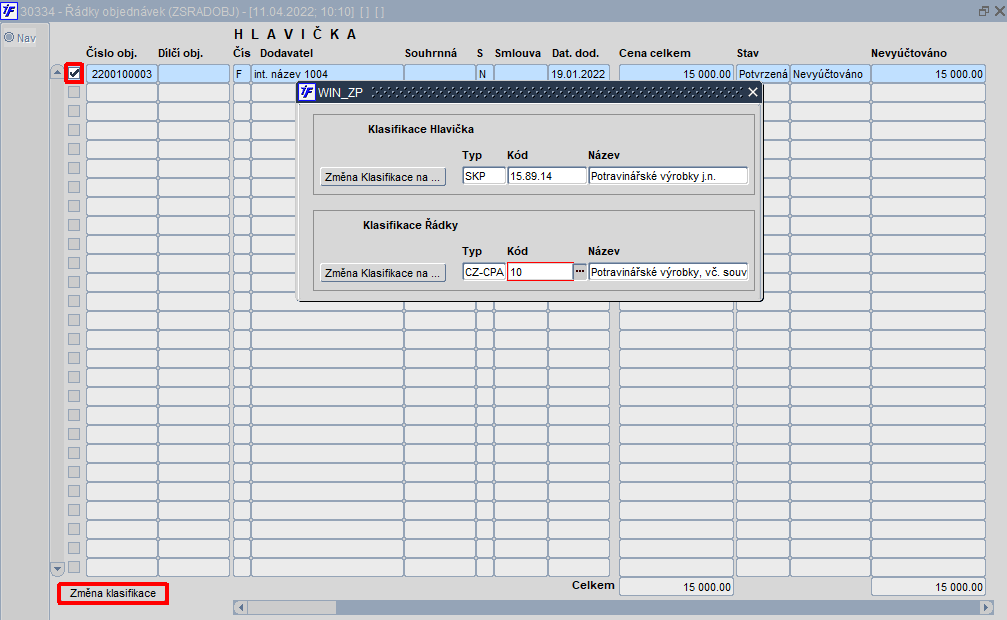
Obr. 30334/2 Použití tlačítka "Změna klasifikace" v dolní části formuláře
Zde se vyplní pole pro konečnou podobu příslušné klasifikace v řádcích nebo v hlavičce objednávek, případně obojího a změnu potvrdí kliknutím na tlačítko Změna klasifikace na.... Požadovanou změnu je nutné potvrdit zvlášť pro hlavičku objednávek a zvlášť pro řádky objednávek. Po potvrzení změny se systém dotáže uživatele, zda si opravdu přeje změnu provést. Označit lze i více řádků najednou, čímž se docílí změna klasifikace u všech označených položek. Vybrané informace o objednávkách lze exportovat k dalšímu zpracování do MS Excel.
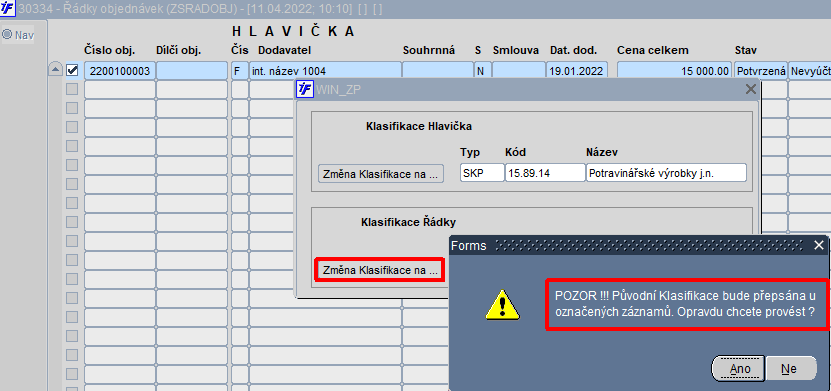
Obr. 30334/3 Použití tlačítka "Změna klasifikace na..."
Navazující funkce:
- 30333 - Objednávky - vstup
- 30335 - Objednávky - detail
- 30327 - Saldo objednávky
- 30337 - Rozpis zdrojů financování
Volané sestavy:
- 13034 - Objednávky přehled řádků